6 款最佳 iPhone 照片管理器,幫助您輕鬆整理照片
使用照片管理應用程式,您可以將大大小小的照片集整理成一個井然有序、易於存取、可搜尋且用戶友好的照片庫。根據最近的一項調查,iPhone 用戶更有可能在手機上儲存大量大尺寸、高品質的照片,部分原因是其出色的鏡頭。因此,本文列出了 6 款最佳照片 適用於 iPhone 的最佳照片管理應用 用戶並對其進行詳細評論。
第 1 部分:最佳 iPhone 照片管理器比較
| 價格 | 支持設備 | 獎金特點 | |
| Apeaksoft iPhone轉移 | 每月 15.60 美元,終身 49.96 美元 | iPhone 4 以上版本、所有 iPad 型號、iPod Touch 7/6/5/4/3/2/1 | 數據傳輸 |
| 谷歌圖片 | 15GB 以下免費,100GB 每月 1.99 美元,200GB 每月 2.99 美元,2TB 每月 9.99 美元 | iOS 17 或 iPadOS 17 及更高版本 | 照片備份和編輯 |
| 幻燈箱 | 免費或每月 4.99 美元起 | iOS 15 和 iPadOS 15 或更高版本 | 尋找重複的照片 |
| Flickr的 | 每月 10.44 美元,每年 72.99 美元 | iOS 15.1 和 iPadOS 15.1 或更高版本 | 與攝影師社群分享照片 |
| 我的照片 | 免費 | iOS 15 和 iPadOS 15 或更高版本 | 密碼保護的照片 |
| Mylio 照片 | 免費,每月 20 美元起 | iOS 13 和 iPadOS 13 或更高版本 | 刪除重複的照片 |
第 2 部分:6 款最佳 iPhone 照片管理器
熱門1:Apeaksoft iPhone Transfer

如果您正在尋找 PC 的最佳 iPhone 照片管理器, Apeaksoft iPhone轉移 是不錯的選擇。它能夠管理 iPhone 或 iPad 上幾乎所有類型的文件,包括照片、影片等等。此外,它還允許用戶同步 iPhone 照片。
- 在 Windows 和 Mac 上管理 iPhone 照片。
- 在 iPhone 和 PC 之間傳輸照片。
- 在 iPhone 和 iPad 之間同步照片。
- 將 HEIC 轉換為 JPEG 或 PNG。
- 支援廣泛的 iOS 和 iPadOS。
- 它需要一台電腦和一條 Lightning 線。
熱門2:Google相冊
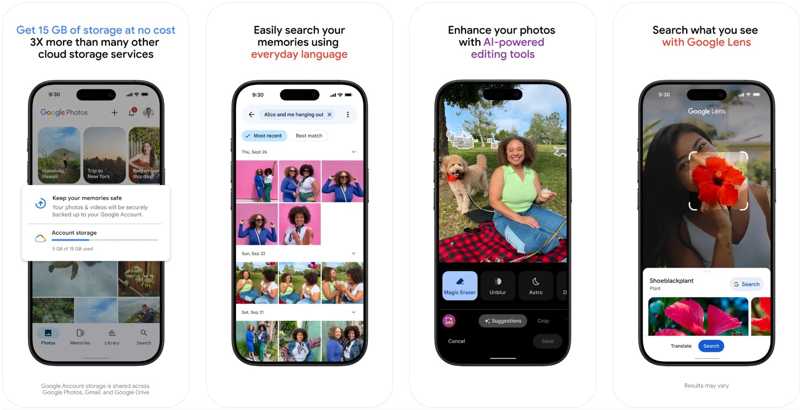
Google Photos 是一款基於雲端的 iPhone 照片管理應用程式。此外,它還整合了 Google 的 AI 技術來整理 iPhone 照片。它允許您在 iPhone 上備份和編輯照片到雲端。如果您需要更多儲存空間,可以訂閱 100GB 的套餐,起價為每月 1.99 美元。
- 配備一個有吸引力且無廣告的介面。
- 整合令人印象深刻的臉部辨識功能。
- 使用 AI 清理和搜尋照片。
- 依日期、臉孔等對照片進行排序。
- 它缺少一步一步撤銷編輯的功能。
- 沒有像消除紅眼這樣的高級工具。
前三名:Slidebox
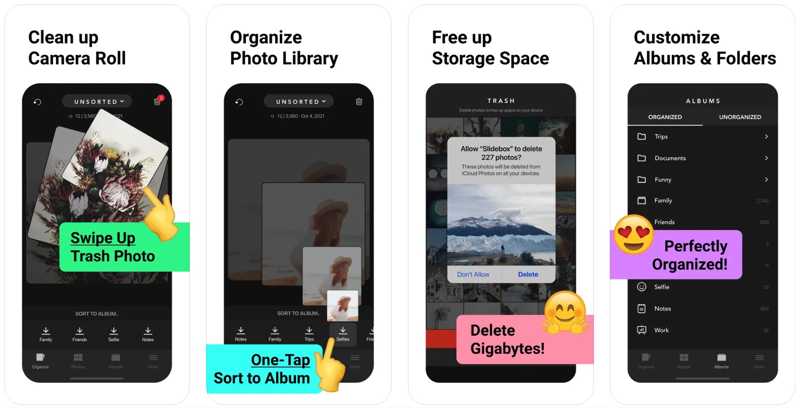
Slidebox 讓 iPhone 的照片管理變得快速、輕鬆且令人滿意。它允許用戶使用相簿整理照片,並將特定照片標記為收藏,以便在 iPhone 上快速存取。它可直接與 iPhone 預先安裝的「照片」應用程式配合使用。
- 從iPad刪除照片 或iPhone
- 使用相簿整理 iPhone 照片。
- 尋找重複的照片並刪除副本。
- 快速撤銷或撤銷任何操作。
- 批量刪除多張照片很困難。
- 免費版本包含煩人的廣告。
第四名:Flickr
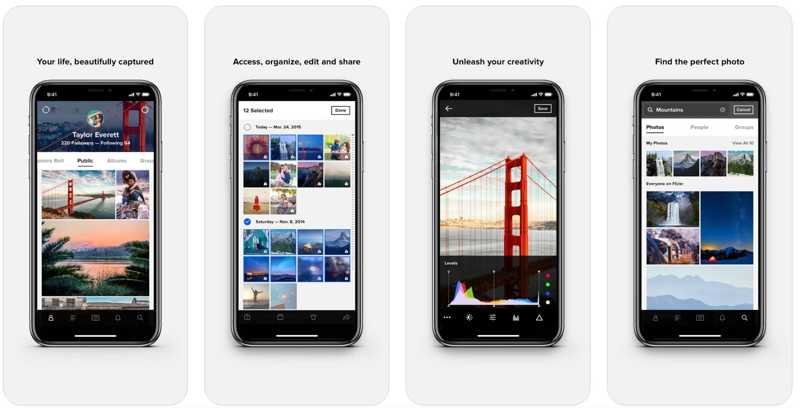
Flickr 是另一個以雲端為基礎的 iPhone 相片管理應用程式。它允許用戶隨時在 iPhone 上上傳、編輯、管理和分享照片。雖然它並非免費,但用戶可以獲得大容量的照片儲存空間。此外,它幾乎可以上傳所有圖像檔案格式。
- 提供基本的照片編輯器。
- 整合攝影師社群。
- 自動識別和管理照片。
- 為每個帳戶提供1TB的免費儲存空間。
- 免費帳號中有廣告。
- 使用者無法控制個人資料畫面的佈局。
前五名:MyPics
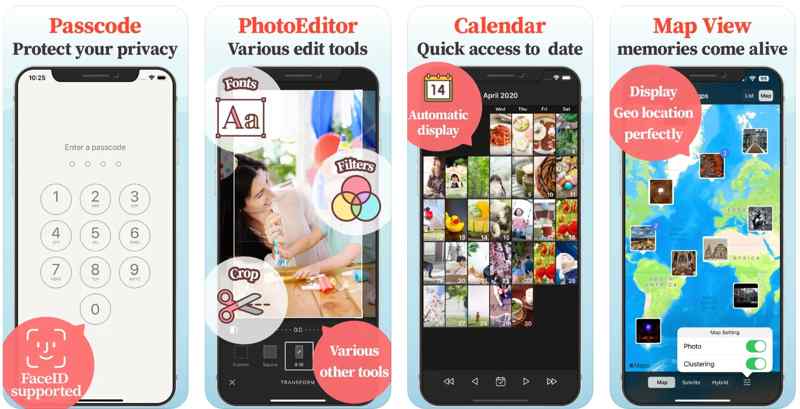
MyPics 是 iPhone 上最好的照片管理應用程式之一。它可以將您的照片和影片整理到相簿中。如果您的 iPhone 上有很多私人照片,您可以隱藏它們並使用密碼加密。它還可以批次匯入照片和影片。
- 用密碼鎖定照片。
- 從照片中大量匯入照片和影片。
- 將喜歡的照片設定為專輯封面。
- 在日曆中展示您的回憶。
- 免費版本包括有限的功能。
- 用戶必須購買專家附加組件才能解鎖所有功能。
前 6 名:Mylio Photos
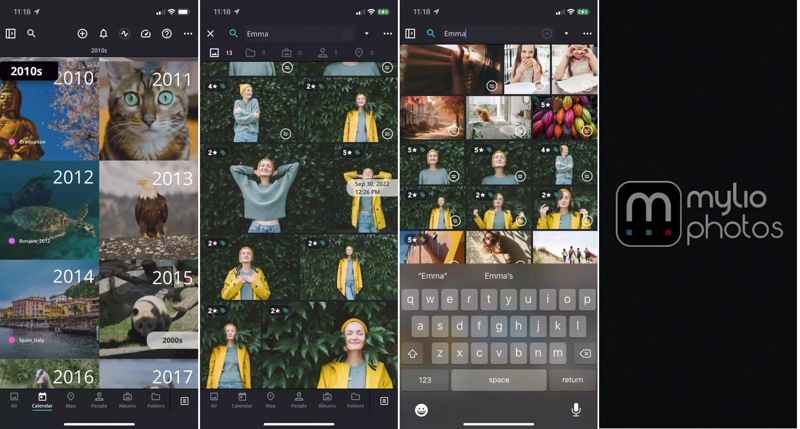
Mylio Photos 是另一個管理 iPhone 照片的工具。它可以在本地儲存中整理你的照片,並將它們同步到你的所有設備,無需雲端儲存空間。此外,它還整合了一個基本的照片編輯器。
- 將 iPhone 照片同步到 PC 和其他設備。
- 按日期、資料夾、位置、格式等整理照片。
- 編輯您的照片和影片。
- 尋找並刪除重複的照片。
- 無法透過網路存取您的照片。
- 它很貴。
第 3 部分:如何管理 iPhone 照片
如果您打算在 Windows 上管理 iPhone 照片,我們將以 Apeaksoft iPhone Transfer 為例向您展示工作流程。請依照以下步驟保護您的 iPhone 照片品質。
步驟二 連接你的iPhone
在電腦上安裝後,啟動這款最佳的 iPhone 照片管理器。另提供 Mac 版本。使用 Lightning 線將 iPhone 連接到電腦。

步驟二 管理 iPhone 照片
偵測到您的裝置後,選擇 開幕典禮照片 在側邊欄上。在這裡您可以查看所有 iPhone 照片。右鍵單擊照片,然後選擇 照片信息 查看資訊。
此外,您也可以以相簿、日期等方式整理照片。若要刪除不需要的照片,請選取它們,然後點擊 刪除 按鈕。
若要使用相簿整理照片,請點選 工具箱 按鈕,選擇 新專輯. 輸入名稱並將照片新增至新相簿。
步驟二 匯出 iPhone 照片
選擇重要的照片,點擊 PC 頂部功能區上的按鈕,然後選擇 導出到PC. 設定輸出資料夾並確認。

結論
本指南迴顧了 6 款最佳 iPhone 的照片管理器應用有些應用程式可以透過網頁或電腦存取您的照片,有些則只支援 iPhone。您可以根據自己的需求選擇合適的應用程式。 Apeaksoft iPhone Transfer 是初學者的最佳選擇。如果您對此主題還有其他疑問,請隨時在本文下方留言,我們會盡快回覆。
相關文章
無論您的電腦版本或 iCloud 儲存如何,您對將 iPhone 照片備份到外部硬碟的方法的搜尋就結束了。
您是否經歷過將 iPhone 傳輸到 iPad 的不當方法?本文介紹了將照片從 iPhone 傳輸到 iPad 的 5 種有效方法。
有五種有效的方法可以使用 Google Photos、電子郵件、電腦等將照片從 iPhone 傳輸到 Android。
如果您需要將 iPhone 照片傳輸到另一部 iPhone,那麼您很幸運,因為本指南提供了七種有效的方法。

